
واحدة من أكبر مقدمي خدمات الإنترنت في الاتحاد الروسي يسمى Rostelecom وتوزيع نماذج التوجيه الخاصة بها للمستخدمين فقط مرتبطة. بعض منهم لديهم حاجة لتكوين وظيفة IPTV لمشاهدة التلفزيون عبر الإنترنت. كجزء من مقال اليوم، نود أن نظهر two الخيارات المتاحة لتنفيذ هذه المهمة على سبيل المثال اثنين من نماذج مختلفة من أجهزة التوجيه.
تكوين IPTV على Rostelecom الموجهات
IPTV هي التكنولوجيا التي تسمح لك لعرض البرامج التلفزيونية المختلفة من خلال اتصال بالإنترنت. غالبا ما يتم تنفيذه من خلال وصلة LAN لTV، الذي يوفر سريعة واتصال مستقر. ومع ذلك، هذا لا يكفي، وسوف يكون من الضروري إجراء بعض التغييرات في تحديد المودم المتاحة.F @ ST 1744
F @ ST 1744 V2 وV4 - معدات الشركات من Rostelecom، الذي ينتشر في معظم الأحيان. وبسبب هذا، في البداية نود أن تبرهن على مبدأ التكوين IPTV في واجهة من هذا التوجيه، وهي كما يلي:
- فتح أي متصفح ويب مريحة وعبر شريط العنوان، انتقل إلى 192.168.1.1 أو 192.168.0.1.
- عند طلب المستخدم وكلمة السر، أدخل Admin في كلا الحقلين إذا أجريت بشكل مستقل تغييرات البيانات للدخول.
- بعد فتح واجهة الويب، فمن الأفضل لتغيير اللغة إلى أكثر ملاءمة، واختيار الخيار المناسب من القائمة المنبثقة.
- من خلال لوحة العلوي، انتقل إلى القسم "الشبكة".
- حدد الفئة "WAN".
- تثبيت نوع واجهة BRIDGE.
- تفعيل "VLAN" واسطة بالواسم هذا البند المقابل.
- الآن تعيين معرف VLAN. في معظم الحالات، تحتاج إلى تعيين قيمة 50، ولكن علينا أولا تقديم المشورة للاتصال شركة تقدم خدمات الانترنت لتوضيح هذه المعلمة لك. الأولوية في سلسلة "802.1p" مجموعة 4.
- ترك غيرها من المجالات دون تغييرات، انتقل لأسفل وانقر على "أضف".
- ثم نقل إلى قسم "إعدادات متقدمة".
- فتح فئة واجهة المجموعة.
- إنشاء مجموعة الأولى من علامة عنصر مناسبة.
- تسلق لاختيار واجهة "WAN1" وانقر فوق "إضافة".
- قم بتطبيق التغييرات بالنقر فوق الزر في أسفل القائمة.

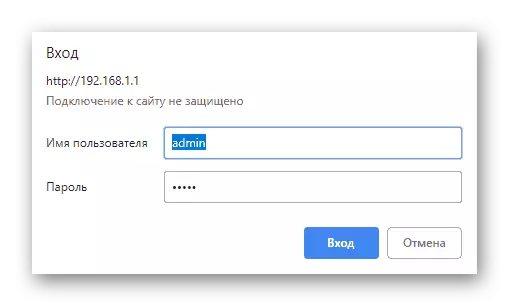
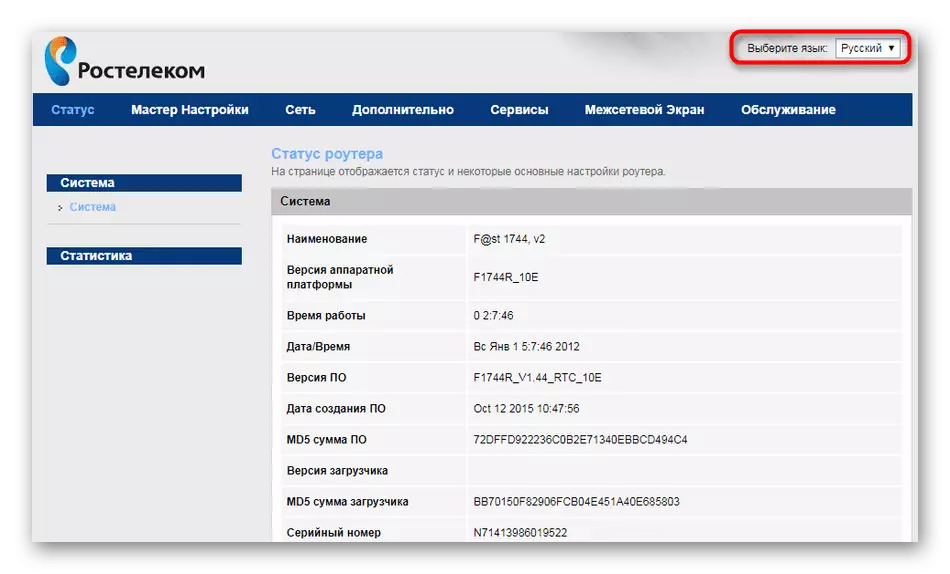
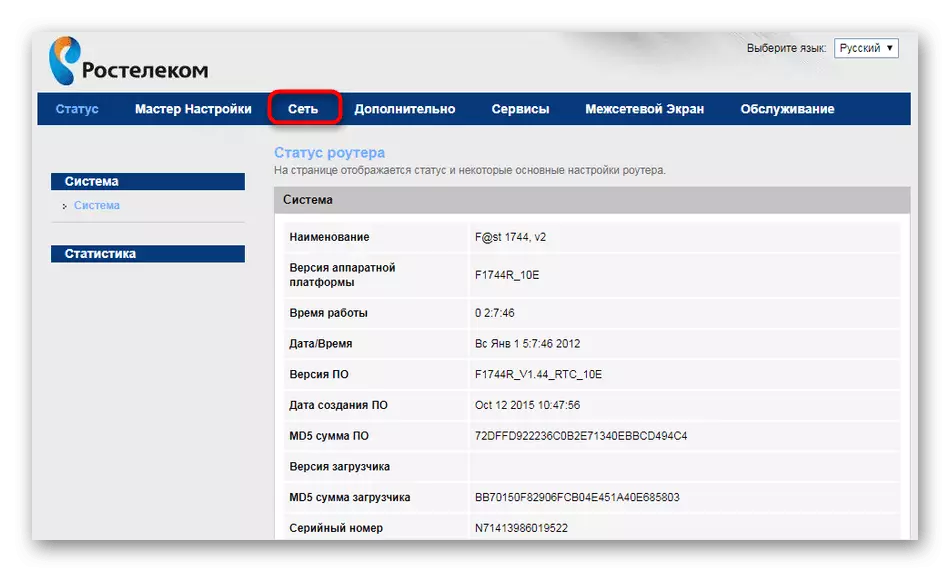
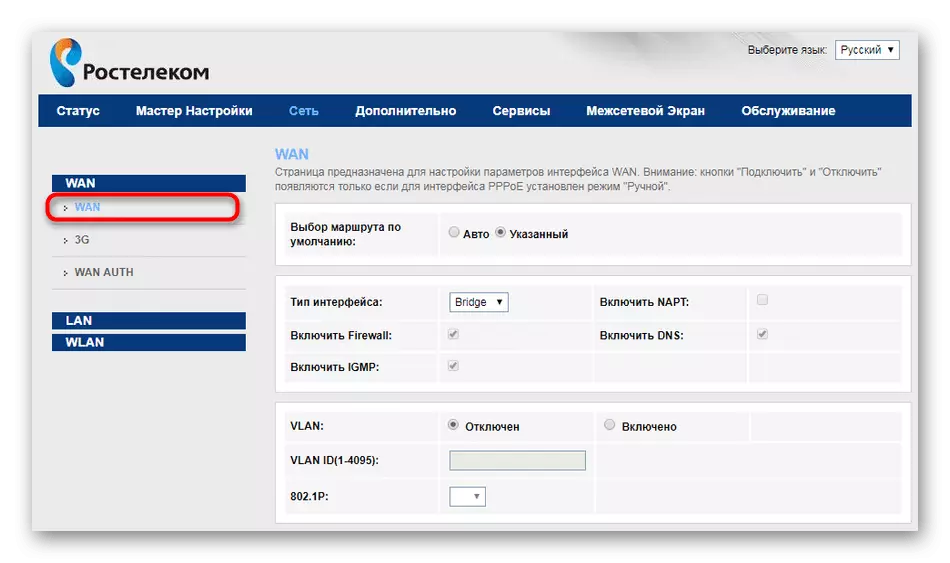
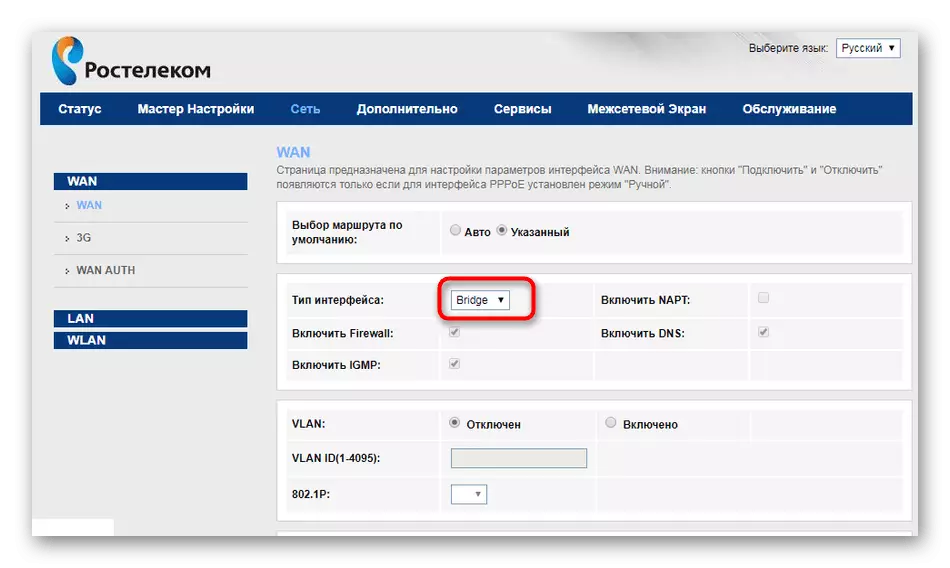

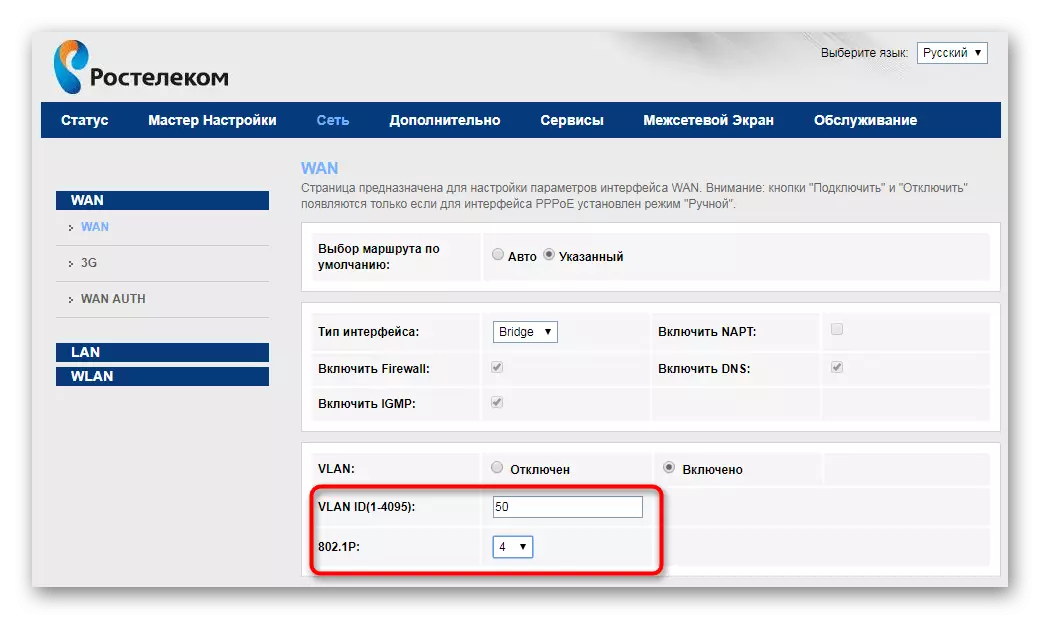


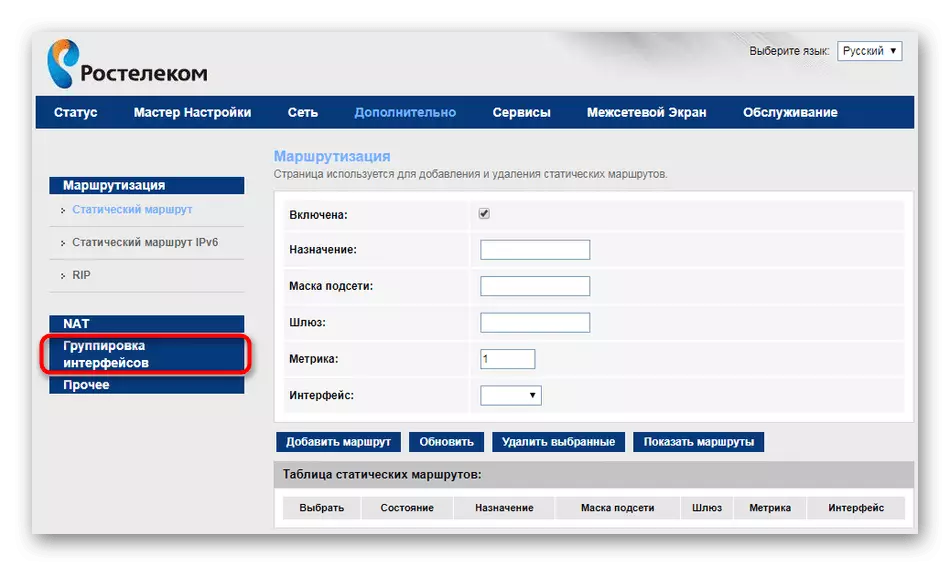
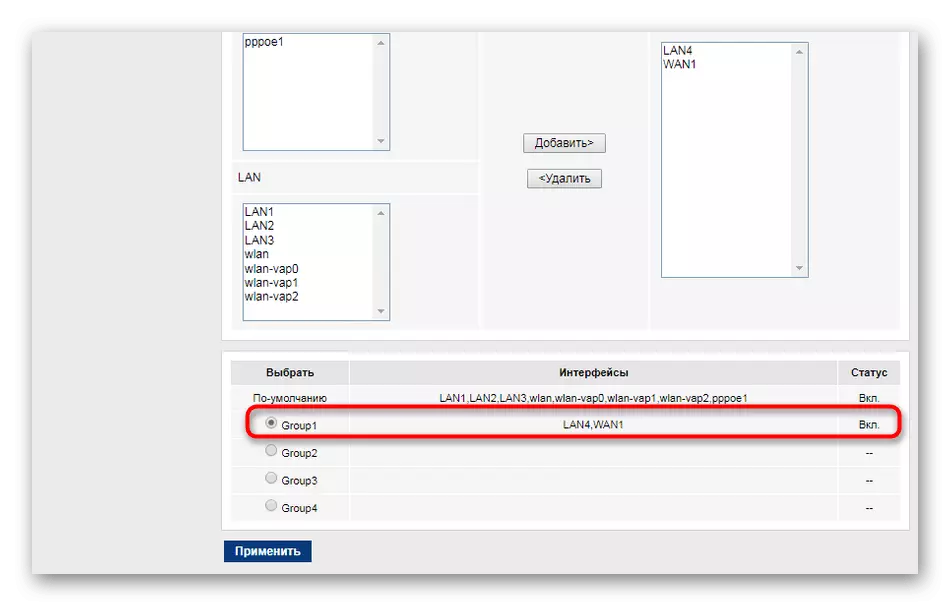

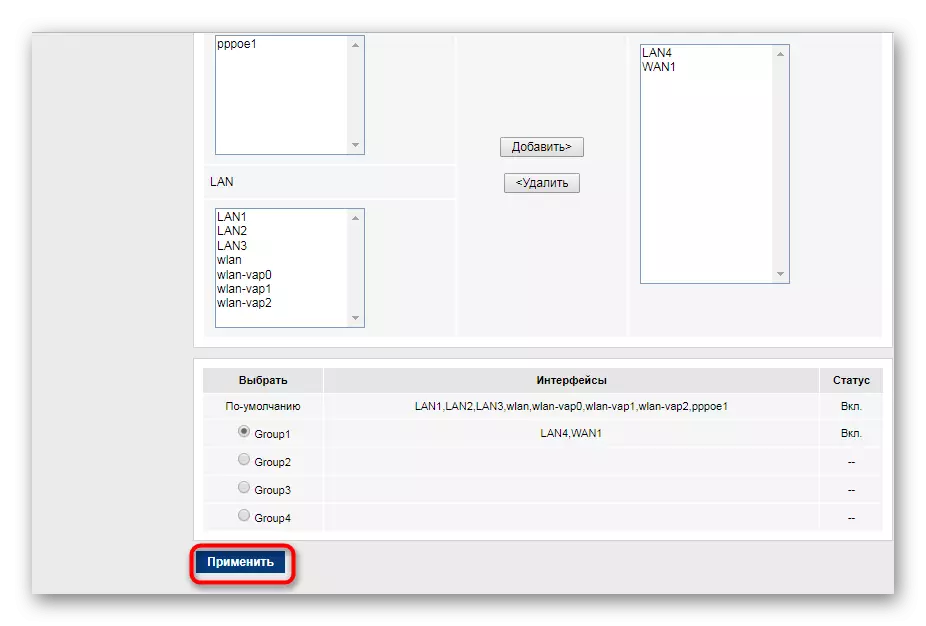
التعليمات المذكورة أعلاه عالمية، ولكن في بعض الأحيان قد يتم ملاحظة بعض الاستثناءات التي ترتبط بنموذج جهاز التوجيه من سريع أو مع بادئة التلفزيون المحددة. لذلك، في حالة أي صعوبات، نوصي بشدة بالاتصال بمزود خدمة الإنترنت لتوضيح الدقيقة الفروقية للاتصال.
أجهزة التوجيه من الشركات المصنعة الأخرى
ليس كل المستخدمين عند توصيل الإنترنت من ROSTELECOM يكتسب نماذجهم ذات العلامات التجارية من أجهزة التوجيه، لذلك سيواجهون عدم تناسق الواجهة. نقترح تفكيك عملية تكوين IPTV على مثال الجهاز من ASUS. إذا كانت هناك معدات أخرى، فما عليك سوى تكرار هذا الدليل، مع مراعاة ميزات عناصر القائمة في واجهة الويب.
- حدد لغة الواجهة "الروسية" لتبسيط العملية.
- من خلال القائمة الموجودة على اليسار، انتقل إلى قسم "الشبكة المحلية" أو "LAN".
- افتح فئة "IPTV".
- أولا حدد ملف تعريف المزود وميناء IPTV (الموصل الذي سيتم من خلاله توصيل الكابل). إذا لم يكن لديك معلومات حول ملف تعريف الخدمة، فترك هذا الحقل فارغا أو حدد المعلومات عن طريق الاتصال بالدعم الفني.
- بعد ذلك، سيكون من الضروري تضمين توجيه متعدد الالوان وتطالب igmp. سيسمح هذه المعلمات بأجهزة الشبكة لتتبع تبادل حركة مرور الإنترنت.
- عند الانتهاء، انقر فوق "تطبيق".


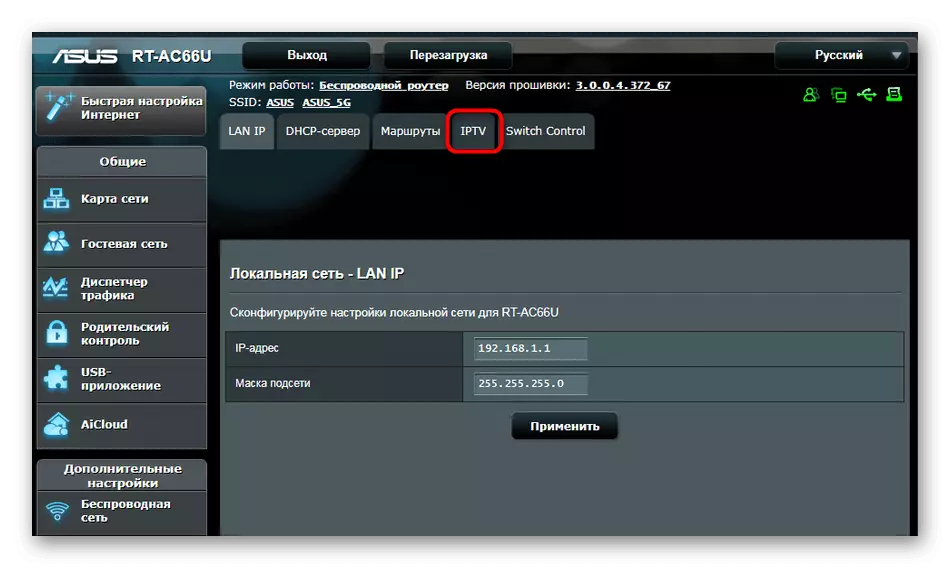

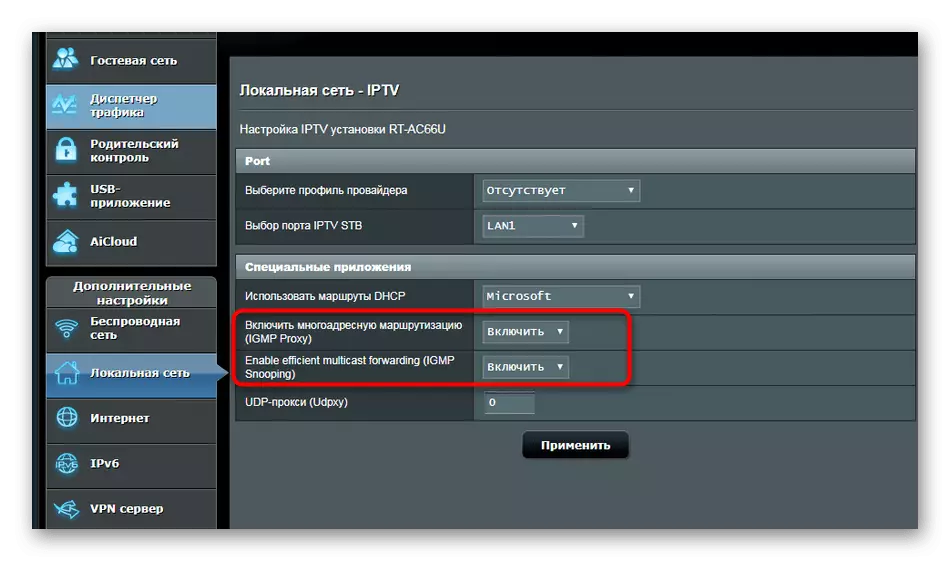
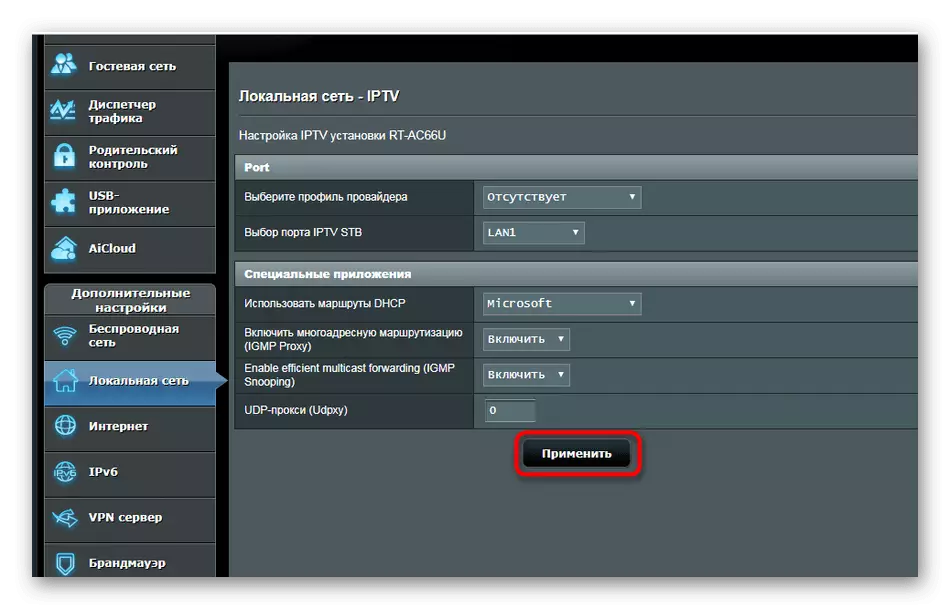
كما نظر المؤلفون الآخرون في المقالات الفردية أيضا في إجراء تكوين IPTV على نماذج مختلفة من أجهزة التوجيه. إذا لاحظت فجأة صدفة من قبل الشركة المصنعة، اقرأ المواد أدناه، حيث ستجد بالضبط الدليل المناسب.
اقرأ المزيد: تخصيص IPTV على D-Link DIR-100 / TP-LINK TL-WR740N / ZYXEL KeeNetic Lite Router
فوقكم باتت مألوفة مع التكوين IPTV عندما تتصل مزود Rostelecom. كما ترون، لا يوجد شيء معقد في هذا، فأنت بحاجة فقط إلى اتباع تعليمات بسيطة، ثم انتقل إلى إعداد التلفزيون نفسه.
